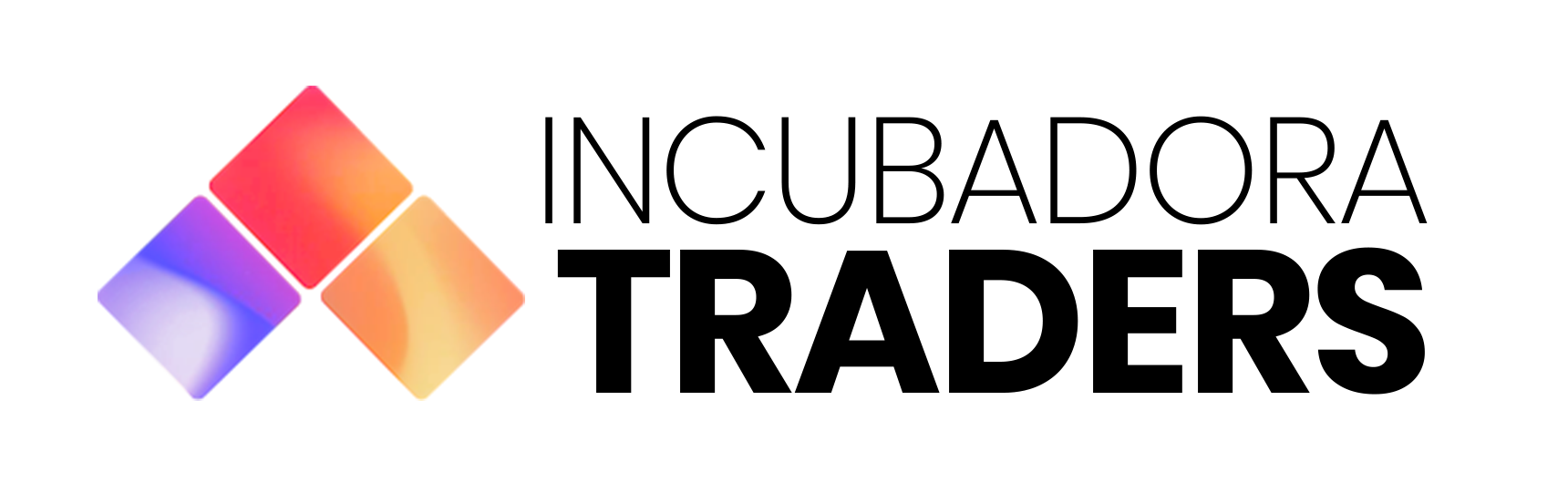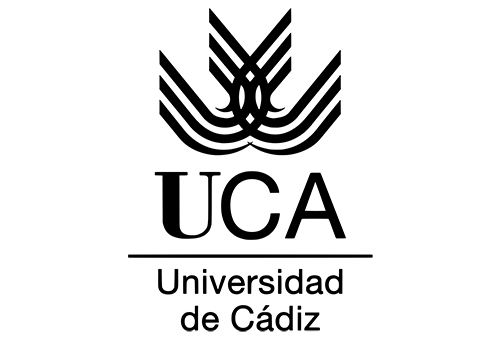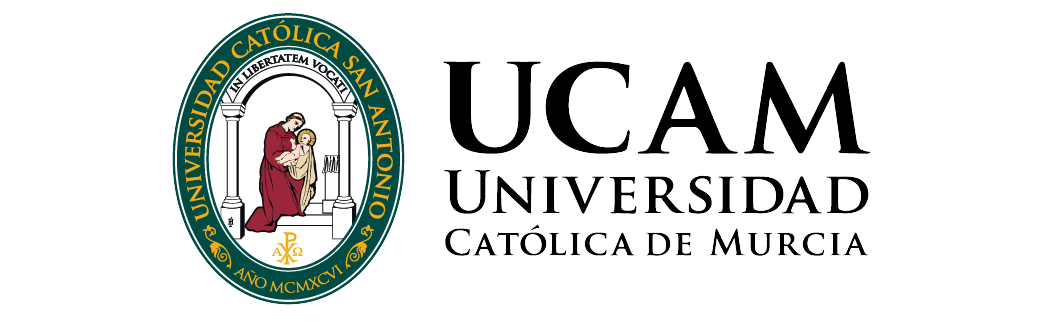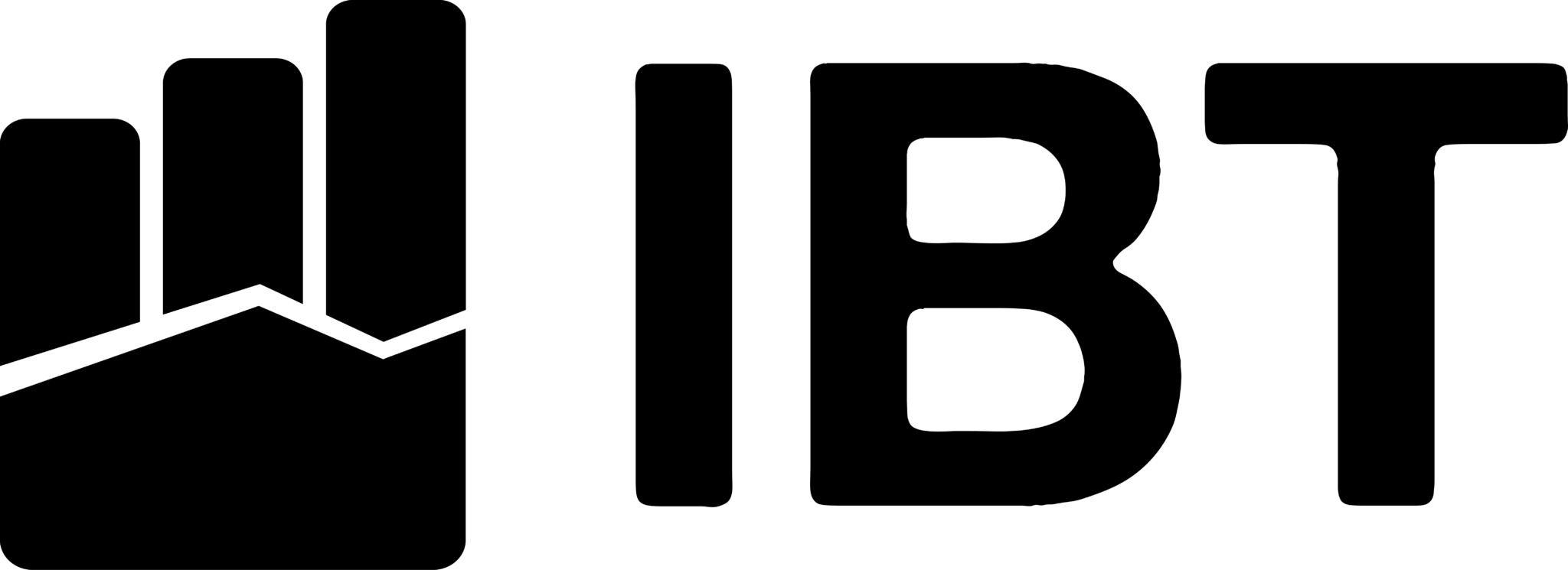Cómo instalar NinjaTrader y configurar Market Replay

Sobre NinjaTrader
NinjaTrader es una compañía fundada en junio de 2004. Utiliza un software de alto rendimiento para hacer trading y proporciona cotizaciones en tiempo real y datos históricos. Es de uso gratuito para graficar de forma avanzada, realizar análisis de mercado, trading manual, desarrollo de sistemas de negociación y simulación de trading. NinjaTrader solo es de pago para los usuarios si estos desean utilizar la plataforma para operar en tiempo real, desde cincuenta dólares mensuales. Es, junto con Metatrader, una de las principales plataformas empleadas por programadores para operar en Forex.
Instalación
Para empezar la instalación accedemos primero a la siguiente dirección URL: http://ninjatrader.com/GetStarted. La página nos mostrará cómo podemos obtener uso ilimitado de manera gratuita. Una vez en la página escribiremos nuestro email en el recuadro para recibir en nuestro correo el usuario y contraseña para acceder. A continuación nos preguntarán si queremos datos de mercado de forma gratuita, clicamos en “Sí” y escribimos nuestros nombre, apellido, teléfono y país. Ahora se nos abrirá otra página donde tendremos que elegir la versión de NinjaTrader. Actualmente en IBT se usa la versión NinjaTrader 7.
Una vez escogida nuestra versión preferida nos aparecerá el botón DOWNLOAD. Haremos clic en él. También podremos clicar para conocer la guía de conexión de NinjaTrader Continuum. Cuando el archivo se haya descargado lo ejecutaremos y nos aparecerá un diálogo indicándonos que la descarga se estará realizando. Al finalizar la descarga se nos abrirá el asistente de instalación. Haremos clic en “Next”.
A continuación aparecerá el contrato de licencia, marcaremos la casilla “I Agree”, clicaremos en “Next” y haremos lo mismo en la siguiente pantalla que nos aparezca, donde podremos elegir la carpeta donde se instalará NinjaTrader. En la siguiente pantalla se nos avisará que el instalador está a punto de instalar el programa, clicaremos de nuevo en “Next” y comenzará el proceso de instalación del programa de NinjaTrader elegido. Seguidamente se nosavisará que el programa ha sido satisfactoriamente instalado y clicaremos en “Close”.
Primeros pasos
Una vez instalado NinjaTrader ejecutaremos el acceso directo desde nuestro escritorio. En la pantalla que nos aparecerá, donde podemos elegir la conexión y escribir nuestro nombre de usuario y contraseña clicaremos en “Skip”. A continuación tenemos la posibilidad de conocer cómo funciona el programa a través del tutorial, al ser la primera vez que ejecutamos el programa. Si conocemos su funcionamiento marcamos “Do not show again” y haremos clic en “Close”. Tras esto clicamos en la pestaña “Tools” y dentro de ella en “Account Connections”. Nos aparecerá una ventana en donde podremos añadir una nueva conexión con nuestras claves de acceso previamente enviadas a nuestro email, así, clicaremos en “Add…”.
A continuación se ejecutará, como hemos dicho, el asistente de creación para una nueva conexión y haremos clic en “Next”. Seguidamente rellenaremos el primer campo que nos aparece: en “Connection Name” escribiremos el nombre que deseemos para la conexión. Más abajo, en “Provider”, seleccionamos NinjaTrader Continuum y en “Backup datafeed connection” elegiremos “None”. Por último seleccionaremos “Enabled” en el apartado “Historical Data”.
Login
En la siguiente ventana, para hacer login, debemos ingresar los datos que nos enviaron a nuestro email, con el asunto “Demo Login Credentials”. Tras esto volveremos al asistente de creación de una nueva conexión. Copiamos nuestro usuario y contraseña y tras marcar la casilla “Demo mode” haremos clic en “Next”. De esta forma, en la siguiente pantalla, se nos mostrará un resumen de todos nuestros datos. Haremos clic en “Finish”. Tras esto nos dirigiremos a la pestaña “File”, dentro de ella “Connect” y nos mostrará el nombre que le dimos previamente a nuestra conexión. Haremos clic en él. En la esquina inferior izquierda del programa nos aparecerá en verde “Connected – NinjaTrader Continuum”, lo cual nos indicará que estamos conectados.
Cómo configurar Market Replay
A continuación explicaremos cómo configurar Market Replay. A fecha de hoy la página web no permite la descarga tal. Sin embargo, tal y como se nos indica, el servicio volverá a estar en funcionamiento a corto plazo. Aun así, y para cuando el servicio funcione, debemos dirigirnos a http://marketreplaydata.com/ y hacer clic en “Download”. A continuación introduciremos nuestros datos y correo electrónico y clicaremos en “Submit”. En nuestro email tendremos nuestro usuario, contraseña y un enlace para descargar el programa. Haremos clic en ese enlace. Seguidamente ejecutamos el archivo descargado y lo instalamos. Tras esto ejecutamos el programa, escribimos el nombre de usuario y contraseña que nos llegó al correo y clicaremos en “Connect”. Seleccionamos que datos queremos descargar y hacemos clic en “Download”.
A continuación ejecutamos NinjaTrader. Nos dirigimos a la pestaña “File” y tras ella “Connect” y clicamos en “Market Replay Connection”. Después nos aparecerá una nueva pantalla que tendrá apariencia de reproductor. Le damos a play y estaremos listos para grabar datos.
Más Información
[activecampaign form=139]
Háblanos por WhatsApp en: 0034 648 552 205